老铁们,大家好,相信还有很多朋友对于麦克风被占用怎样解除和怎么解除麦克风被占用的相关问题不太懂,没关系,今天就由我来为大家分享分享麦克风被占用怎样解除以及怎么解除麦克风被占用的问题,文章篇幅可能偏长,希望可以帮助到大家,下面一起来看看吧!
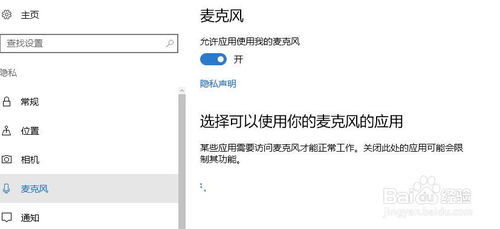
重启手机或者关闭应用程序
当我们在使用手机时,可能会遇到“麦克风被占用”的问题。为了解决这个问题,我们可以尝试重启手机或关闭应用程序,以释放手机的应用缓存,同时减轻手机的运行负担。这样,我们就可以正常使用手机的相关功能。
许多应用程序都需要使用手机的麦克风功能,比如微信。在第一次使用微信语音通话时,应用程序会要求用户授权使用手机的麦克风功能。只有授权使用后,我们才能正常进行语音通话。
我们可以通过以下步骤来设置微信的麦克风功能,以iPhone手机为例:首先解锁手机,点击手机上的“设置”应用程序,向下滑动屏幕,找到“微信”应用程序并点击进入,然后打开“麦克风”功能即可。
需要注意的是,手机应用程序中涉及到声音使用的,都会要求用户授权应用程序使用手机的麦克风功能。而对于一些涉及到视频拍摄的应用程序,还会要求用户同时授权应用程序使用手机的相机和麦克风功能。
二、华为手机麦克风被占用怎么解决近日,一些华为手机用户反映他们的手机麦克风会被占用,导致无法进行正常的通话和录音。此问题引起了许多人的关注,那么这个问题应该如何解决呢?
首先,我们需要了解这个问题的原因。华为手机麦克风被占用的原因可能是由于某些应用程序的权限设置不当或者是被恶意软件或病毒感染。因此,我们可以通过以下几种方法来解决这个问题:
1.关闭应用程序的权限
在华为手机上,我们可以通过设置中的应用程序权限来控制应用程序的访问权限。如果我们发现某个应用程序正在占用麦克风,我们可以尝试关闭这个应用程序的麦克风访问权限。具体方法是:打开设置,选择应用程序和权限,找到正在占用麦克风的应用程序,然后关闭麦克风权限。
2.卸载恶意软件或病毒
如果我们的华为手机被恶意软件或病毒感染,那么这些恶意程序可能会占用麦克风。因此,我们需要通过安装杀毒软件来检测和清除这些恶意程序,或者通过卸载可疑的应用程序来消除这个问题。
3.升级系统
如果我们的华为手机系统版本较低,那么可能会存在一些系统漏洞,导致麦克风被占用。因此,我们可以尝试升级手机系统来消除这个问题。具体方法是:打开设置,选择系统和软件更新,然后点击检查更新。
总之,如果我们的华为手机麦克风被占用,我们可以通过关闭应用程序的权限、卸载恶意软件或病毒、升级系统等方法来解决这个问题。同时,我们也需要注意应用程序的权限设置,以保护我们的隐私和安全。
三、华为麦克风被占用怎么解决应用启动使用麦克风时,提示“录音被占用”时,请您按照以下方法排查:
1检查手机麦克风是否正常
拨打电话,切换免提/听筒状态,如果对方在两种状态下都能听见声音,说明手机麦克风正常。
2检查手机上是否有应用正在使用麦克风
检查麦克风是否被其它应用占用,例如地图导航,录音机,录屏,滴滴车主等,请您根据您手机的EMUI系统进一步排查。确认方法:
EMUI 10.X及以上:
应用使用麦克风分为敏感(如普通通话、QQ语音、微信语音、游戏语音等)和非敏感(如非通话类音频、录音机、录屏等)两种场景,敏感场景使用麦克风的优先级最高。
如果应用A已经在使用麦克风(不限制场景),应用B在敏感场景开始使用麦克风,则应用B会直接抢占麦克风,导致应用A录制的音频无声。
例:如录屏时(非敏感场景),进行QQ或微信语音通话时(敏感场景)对方可听到声音,但录制的视频无声。
温馨提醒:普通通话时,其他录音无法抢占麦克风。
如果应用A已经在非敏感场景使用麦克风,应用B也在非敏感场景开始使用麦克风,那么应用B无法录音,并提示“麦克风被占用”。
例:如全民K歌时(非敏感场景),在全民K歌界面使用百度输入法语音输入(非敏感场景),百度输入法无法使用麦克风。
如果应用A已经在敏感场景使用麦克风,应用B在非敏感录场景开始使用麦克风,那么应用B无法抢占麦克风,导致录音无声或操作失败(不同应用提示可能不同)。
例:如QQ或微信语音通话(敏感场景)时,开始使用录屏(非敏感场景),此时QQ和微信通话正常,但录制的视频无声。
EMUI 9.X及以下:
系统的音频策略为”谁先开始使用麦克风,谁先抢占资源”。如应用A已经在使用麦克风时,应用B开始使用麦克风,那么应用B无法抢占麦克风。
例:如录屏时,微信发送语音消息时提示“屏幕录制正在录音,因此微信暂时无法录音”。





















